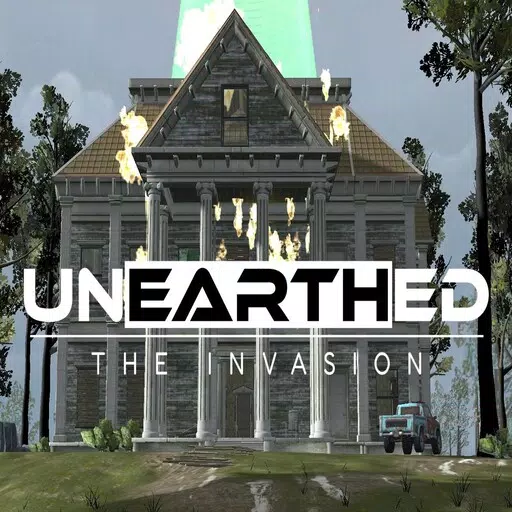Sony DualSense выделяется как лучший контроллер PS5 благодаря его инновационным функциям, превосходным сцеплению и эргономическому дизайну, улучшая ваш игровой опыт на PlayStation 5 . В то время как подключение его к лучшим игровым ПК, возможно, было сложным с DualShock 4, DualSense предлагает гораздо более надежную поддержку ПК, что делает его главным претендентом среди лучших контроллеров ПК . Ниже вы найдете прямое руководство о том, как подключить ваш DualSense к ПК.

Элементы, необходимые для сочетания контроллера PS5 с ПК
- Готовый USB-C кабель USB-C
- Адаптер Bluetooth для ПК
Подключение вашей DualSense к ПК может быть простым, но вам понадобится подходящее оборудование. DualSense не поставляется с USB-кабелем при покупке отдельно, и не все ПК имеют встроенный Bluetooth. Чтобы соединить ваш DualSense с ПК, вам понадобится кабель USB-C, который поддерживает передачу данных-некоторые бюджетные кабели только обеспечивают питание. Вы можете использовать кабель C-T-C, если у вашего ПК есть порт USB-C или кабель USB-C-C-A для традиционных прямоугольных портов USB.
Если вашм ПК не хватает Bluetooth, добавить его просто. Доступны многочисленные адаптеры Bluetooth, начиная от тех, которые вписываются в слот PCIe до тех, кому просто нужен бесплатный USB -порт.

Наш главный выбор
Творческий передатчик BT-W5 Bluetooth
Увидеть это на Amazon
Как соединить контроллер PS5 с ПК над USB

- Подключите выбранный USB -кабель к открытому порту на вашем ПК.
- Подключите другой конец кабеля к порту USB-C на вашем контроллере DualSense.
- Подождите, пока ваш компьютер Windows распознает контроллер DualSense в качестве геймпада.
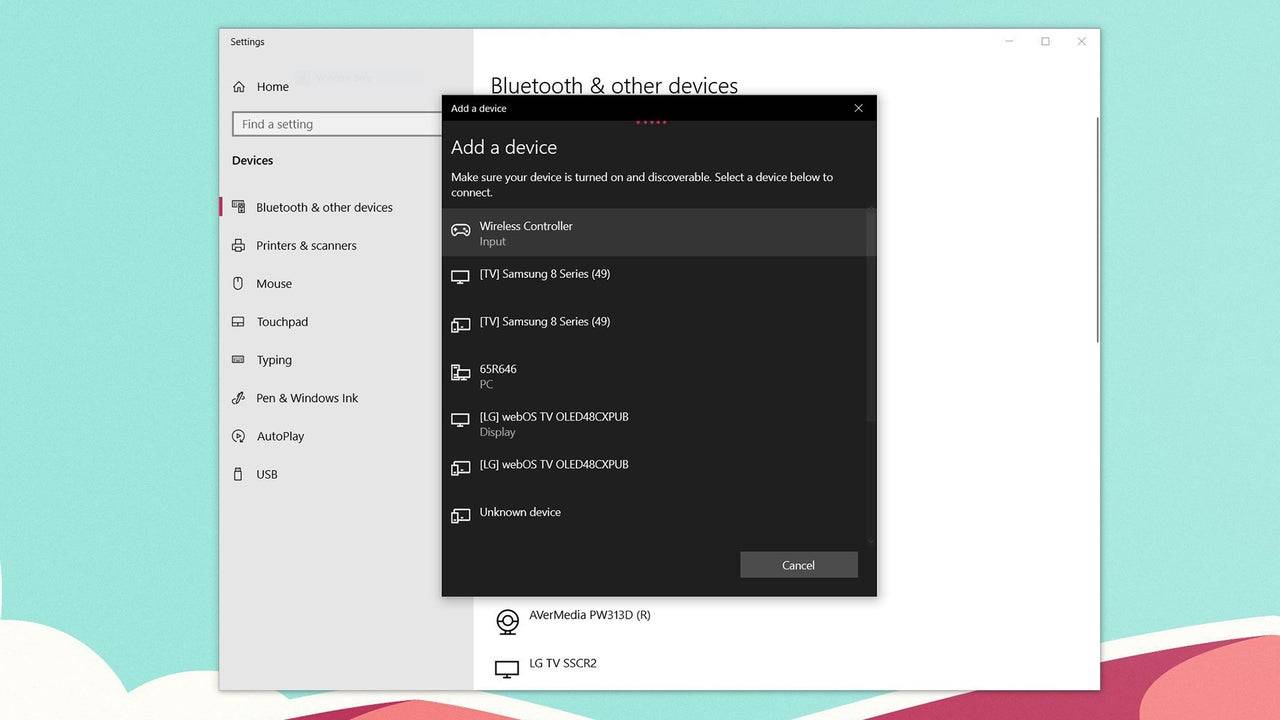
Как соединить контроллер PS5 DualSense с ПК над Bluetooth
- Получите доступ к настройкам Bluetooth вашего ПК, нажав клавишу Windows, вводив «Bluetooth» и выбрав ** Bluetooth и другие устройства ** из меню.
- Выберите ** Добавить Bluetooth или другое устройство **.
- Выберите ** Bluetooth ** во всплывающем окне.
- На вашем контроллере DualSense (убедитесь, что он отключен и выключен), нажмите и удерживайте кнопку PS и одновременно создайте кнопку (рядом с D-PAD), пока напорная планка под сенсорной панелью не начнет мигать.
- На вашем ПК выберите свой контроллер DualSense из списка доступных устройств Bluetooth.